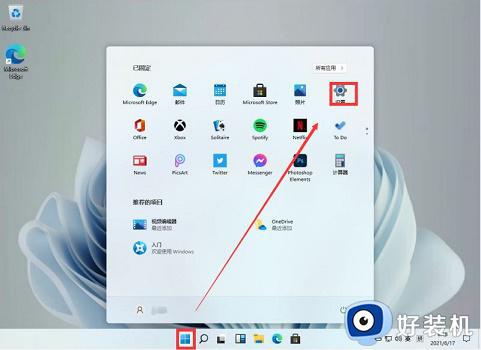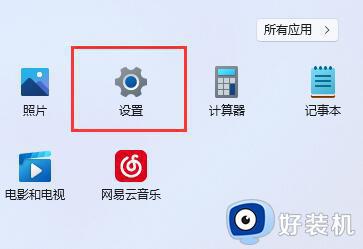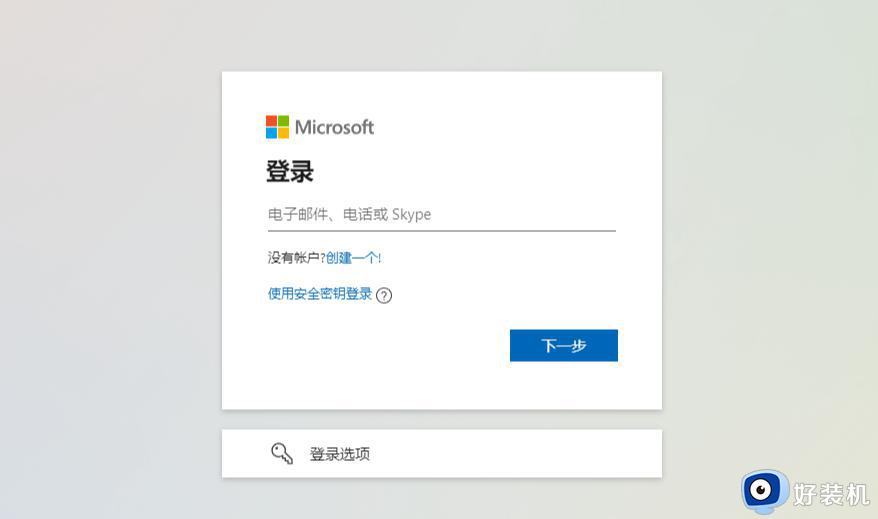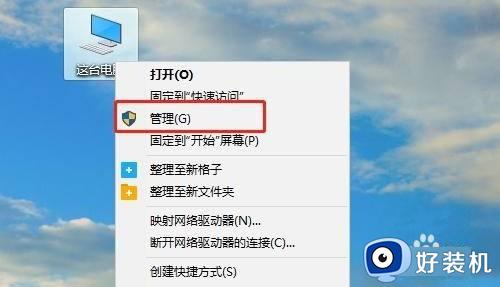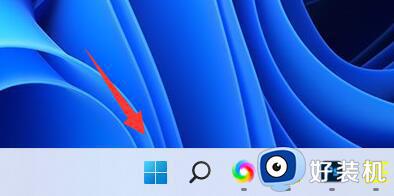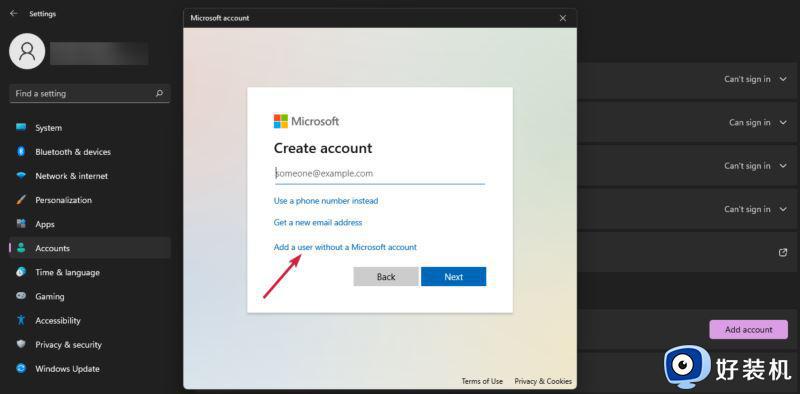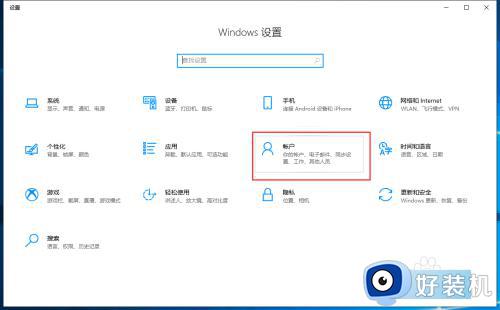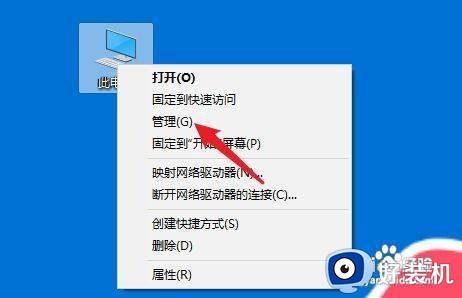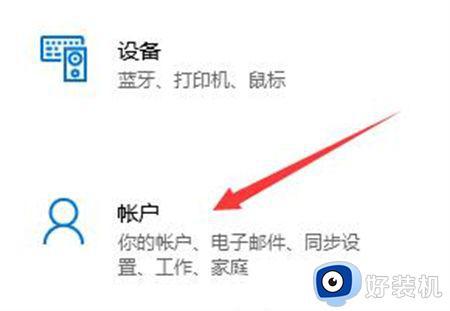windows11删除账户怎么操作 win11删除电脑多余账户的方法
时间:2023-11-27 14:10:00作者:zheng
我们可以在win11电脑中创建很多的账户,同时也可以将win11电脑中的账户给删除,有些用户就觉得win11电脑的账户太多了,想要将电脑中的多余账户删除,却不知道win11删除电脑多余账户的方法,今天小编就教大家windows11删除账户怎么操作,操作很简单,跟着小编一起来操作吧。
推荐下载:windows11镜像下载
方法如下:
1、首先点击下方的windows按钮打开开始菜单,在其中选择“设置”
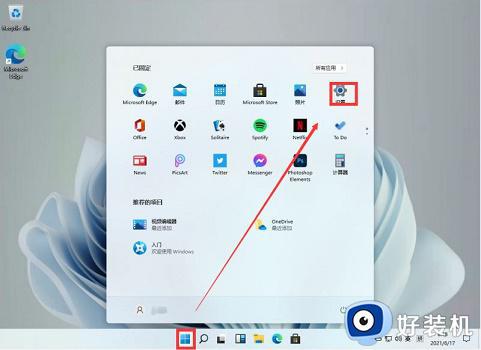
2、然后在设置面板中选择“账户”
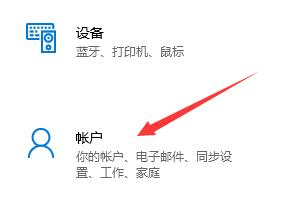
3、然后在左侧栏中点击进入“电子邮件和账户”
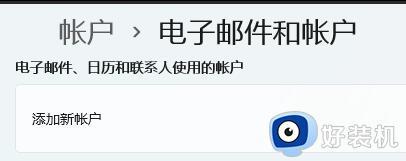
4、最后只要在下方找到想要删除的账户,点击“删除”即可。
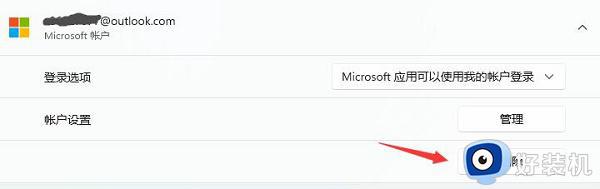
以上就是关于windows11删除账户怎么操作的全部内容,还有不懂得用户就可以根据小编的方法来操作吧,希望能够帮助到大家。